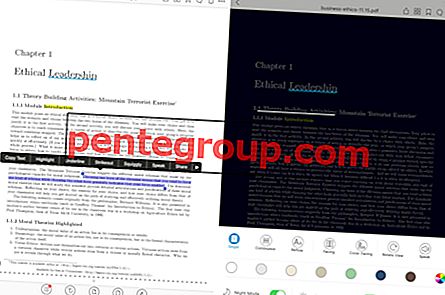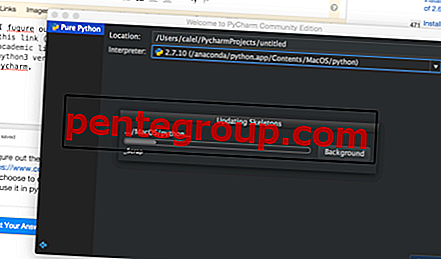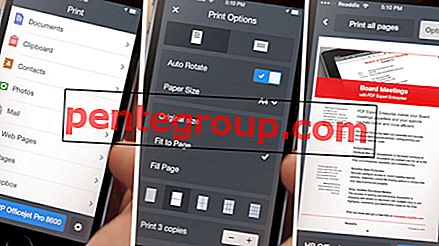Netflix m'a toujours séduit en tant que package de divertissement raffiné. L'application est chargée de plusieurs fonctionnalités conviviales pour faire de la visualisation multimédia une expérience agréable. Un exemple typique, vous pouvez activer les sous-titres, les légendes ou l'audio alternatif dans Netflix sur votre iPhone, Apple TV ou même ordinateur (Mac et PC Windows, Linux) pour augmenter votre temps de visionnage des médias.
Bien que Netflix prenne en charge plusieurs langues, il n'affiche que 5 à 7 langues, qui sont plus pertinentes. De plus, les titres téléchargés ne montreront que deux langues plus pertinentes. Continuer à lire…

Comment activer / désactiver les sous-titres ou l'audio alternatif sur iPhone / iPad, Apple TV ou ordinateur
Liens rapides
- Comment activer / désactiver les sous-titres ou l'audio alternatif dans Nextflix sur iPhone et iPad
- Comment activer / désactiver les sous-titres ou l'audio alternatif sur votre Apple TV 2 et 3
- Comment activer / désactiver les sous-titres ou l'audio alternatif sur votre Apple TV 4 et 4K
- Comment activer / désactiver les sous-titres ou l'audio alternatif dans Nextflix sur Mac ou PC Windows
Notez que tous les films et émissions de télévision ne prennent pas en charge l'audio et les sous-titres. Vous pouvez vérifier quels films ou émissions de télévision proposent du son et des sous-titres dans votre langue préférée.
Activer / désactiver les sous-titres ou l'audio alternatif dans Nextflix sur iPhone et iPad
Étape 1. Lancez l'application Netflix et jouez votre émission télévisée ou votre film préféré sur votre appareil iOS.
Étape 2. Maintenant, appuyez n'importe où sur l'écran.
Étape 3. Ensuite, vous devez sélectionner l'icône Boîte de dialogue dans le coin supérieur droit.

Étape 4. Ensuite, choisissez vos options audio ou de sous-titres préférées.

Étape # 5. Ensuite, appuyez sur X pour continuer à regarder.

Remarque: lors de la visualisation des titres téléchargés, vous êtes autorisé à sélectionner uniquement les options de sous-titres et audio par défaut pour votre région. Si les préférences linguistiques sont activées sur votre compte, vous pourriez avoir la possibilité de choisir les options de sous-titres et audio correspondantes uniquement si elles sont disponibles pour ce titre.
Activer / désactiver les sous-titres ou l'audio alternatif sur votre Apple TV 2 et 3
Étape 1. Ouvrez l' application Netflix sur votre Apple et sélectionnez une émission de télévision ou un film à lire.
Étape 2. Maintenant, vous devez maintenir enfoncé le bouton central de votre télécommande Apple TV.
Étape 3. Ensuite, choisissez vos options audio ou de sous-titres préférées.
Activez / désactivez les sous-titres ou l'audio alternatif sur votre Apple TV 4 et 4K
Étape 1. Ouvrez l'application Netflix et sélectionnez une émission télévisée ou un film à lire sur votre Apple TV.
Étape 2. Maintenant, faites glisser le pavé tactile vers le bas sur votre télécommande.
Étape 3. Ensuite, vous devez choisir vos options audio ou de sous-titres préférées .
Le processus d'activation des sous-titres est également assez facile sur l'ordinateur. Continue de lire.
Activer / désactiver les sous-titres ou l'audio alternatif dans Nextflix sur l'ordinateur
Étape 1. Tout d'abord, ouvrez n'importe quel navigateur Web sur votre ordinateur et rendez-vous sur Netflix.com Ensuite, connectez-vous à votre compte.
Étape 2. Ensuite, sélectionnez une émission télévisée ou un film à lire.
Étape 3. Ensuite, vous devez déplacer votre souris sur l'écran et sélectionner l'icône Boîte de dialogue .

Étape 4. Ensuite, choisissez vos options audio ou de sous-titres préférées.

C'est ça! Maintenant, laissez vos émissions de télévision préférées tisser de la magie et en profiter un peu.
Emballer
Quelle est votre opinion sur Netflix? Quelle est la chose que vous aimez le plus? Faites-nous savoir cela dans les commentaires.
Vous pouvez également lire ces articles:
- Comment définir le contrôle parental dans le compte Netflix
- Comment enregistrer des données mobiles pour Netflix sur iPhone et iPad
- Meilleures alternatives Netflix pour le streaming vidéo
- Comment télécharger des films et des émissions de télévision Netflix sur iPhone et iPad
Ce guide pratique vous a-t-il été utile? Téléchargez notre application iOS et restez connecté avec nous via Facebook, Twitter et Google Plus pour lire d'autres histoires de ce type.